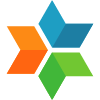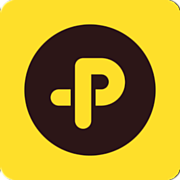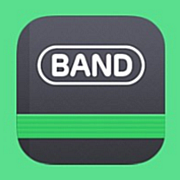메인슬라이드 관리
페이지 정보
작성자 최고관리자 댓글0건 조회 1,246회 작성일 2019-03-11 20:09목록 이전글
본문
메인슬라이드 관리 안내를 위한 샘플화면입니다.
-
먼저 관리자 로그인합니다.
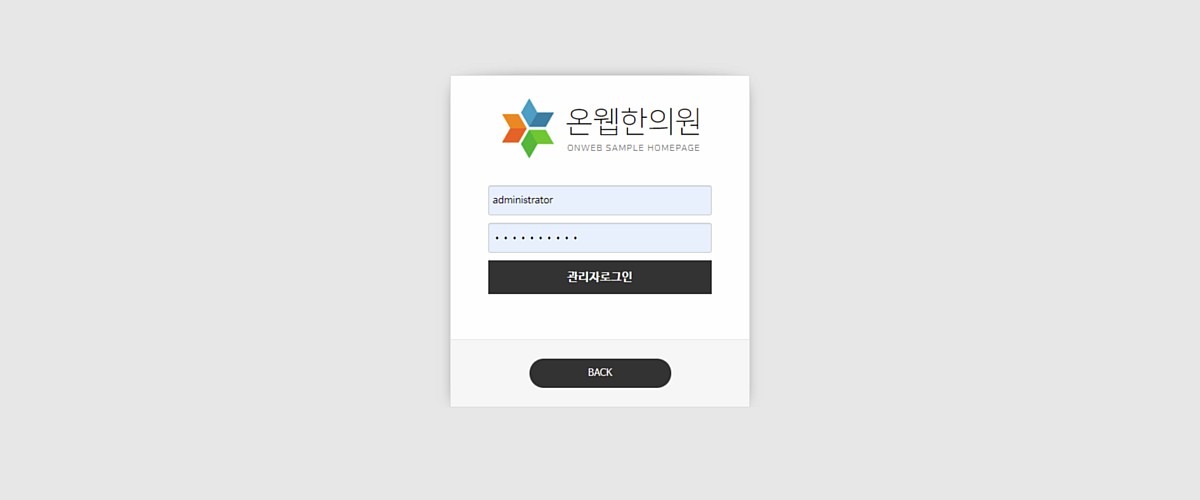
관리자로 로그인 하신 후 메뉴를 클릭하시면 관리자 버튼들이 나타납니다.
이제 메인슬라이드 버튼을 누릅니다.
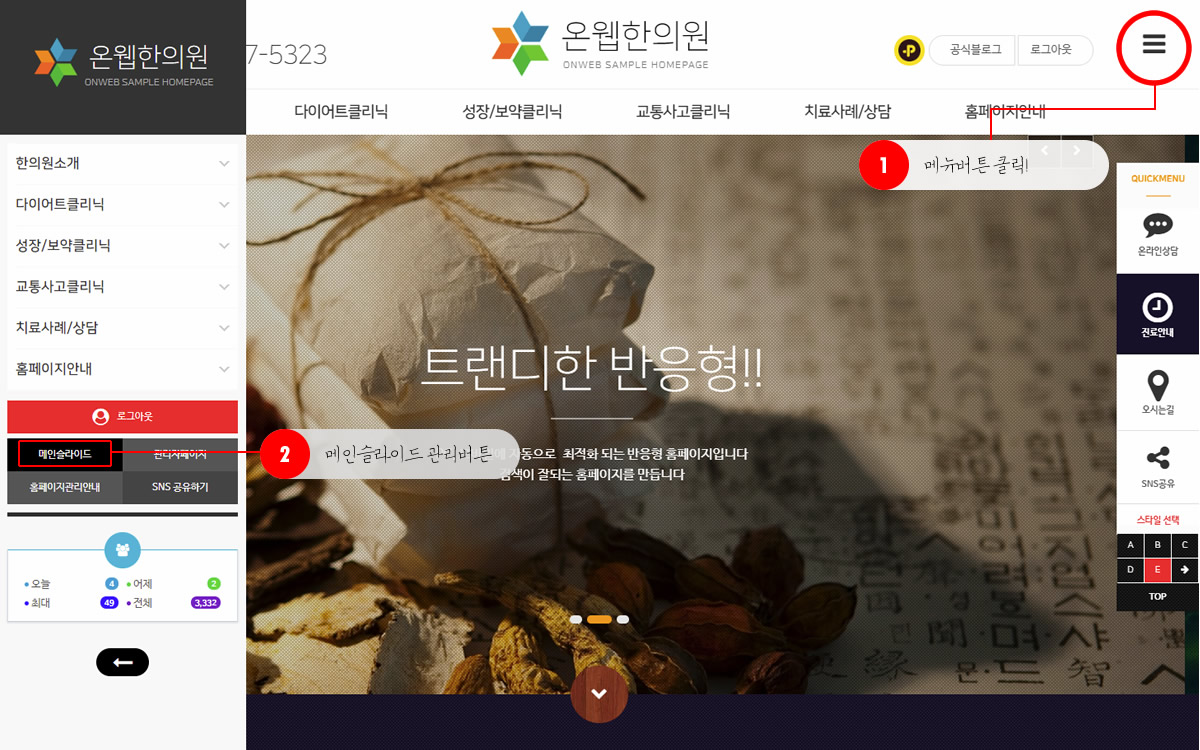
메인슬라이드 관리 게시판 목록입니다.
메인 슬라이드는 최근 3개까지만 메인에서 슬라이드로 보여집니다.
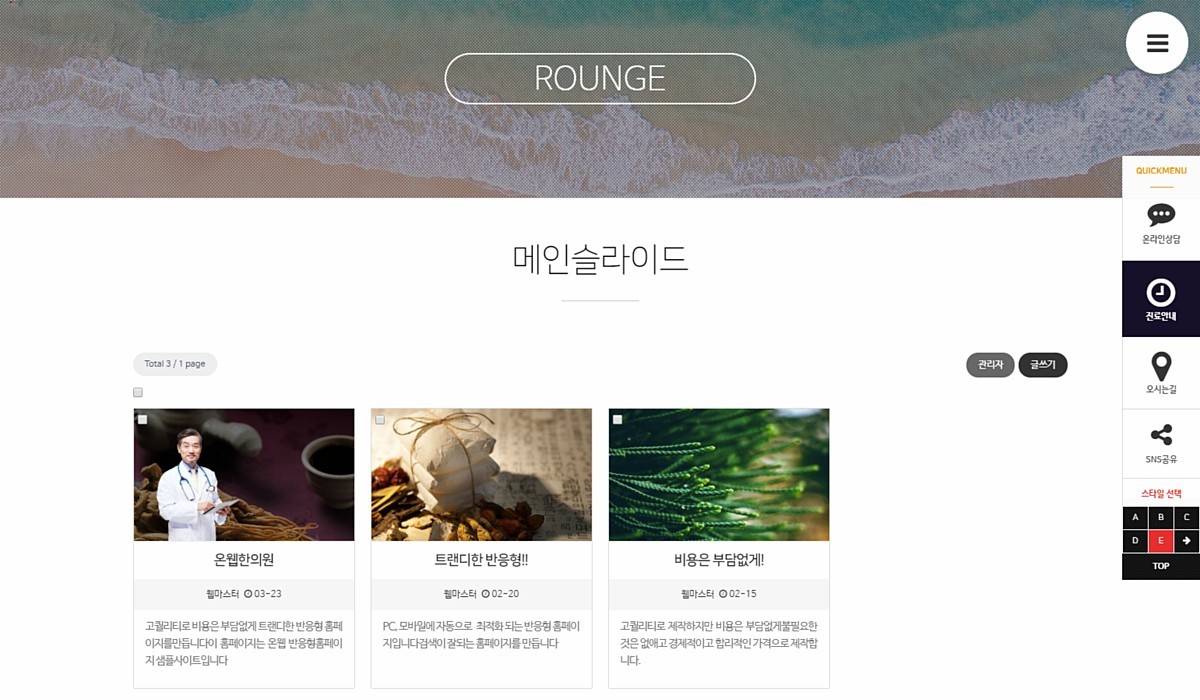
수정을 원하시는 메인슬라이드를 클릭하신 후 아래의 수정버튼을 눌러 수정하실 수 있습니다.
제목이나 내용에 Shift + (\) 를 눌러 버티컬바 " | "를 삽입하면 강제로 줄바꿈을 할 수 있습니다.
- 제목 : 메인슬라이드의 큰글자
- 내용 : 메인슬라이드의 설명문구
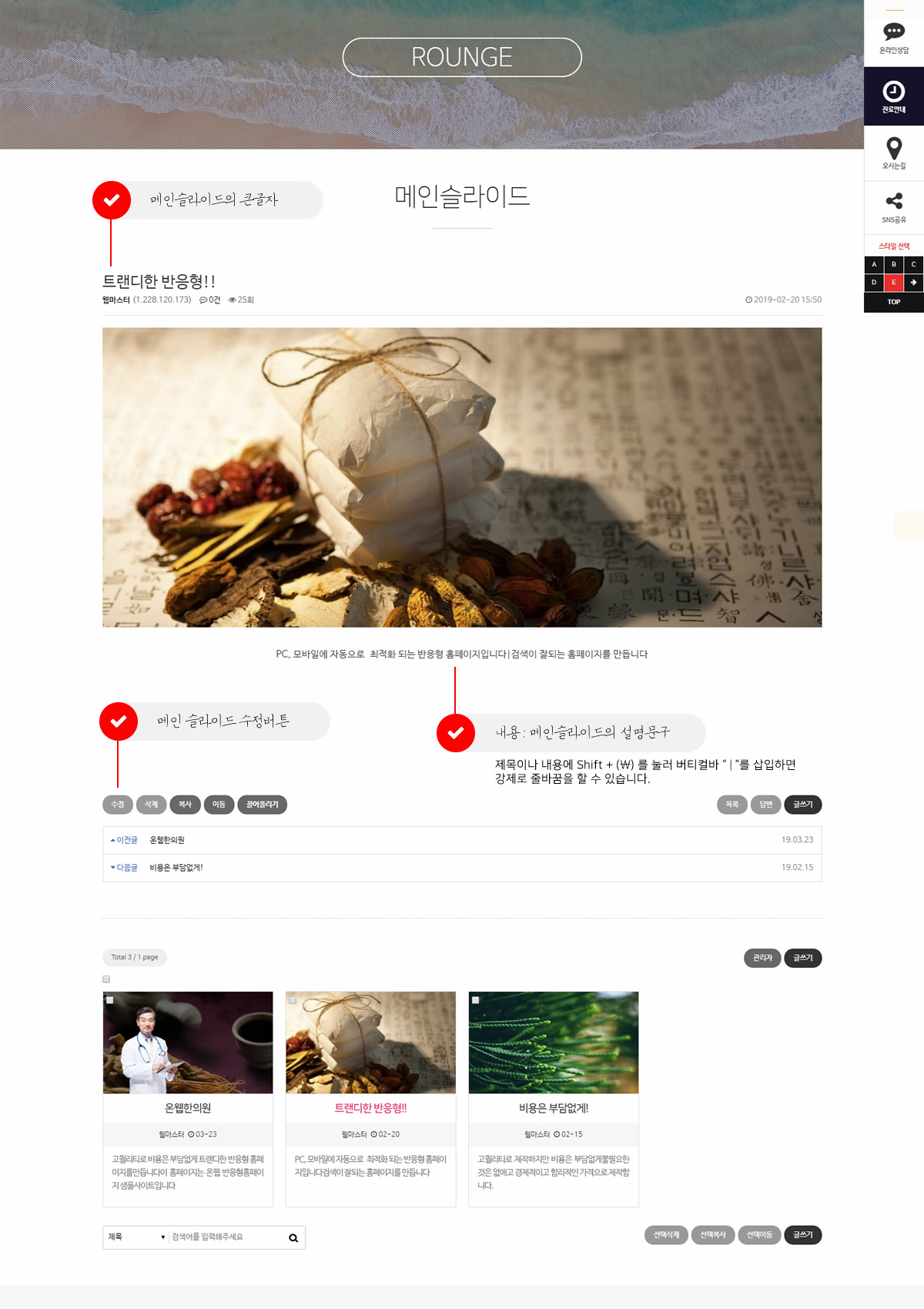
메인 슬라이드의 첨부이미지는 하단에서 변경하실 수 있습니다.
수정을 완료하신 후에는 아래의 작성완료 버튼을 눌러 저장합니다.
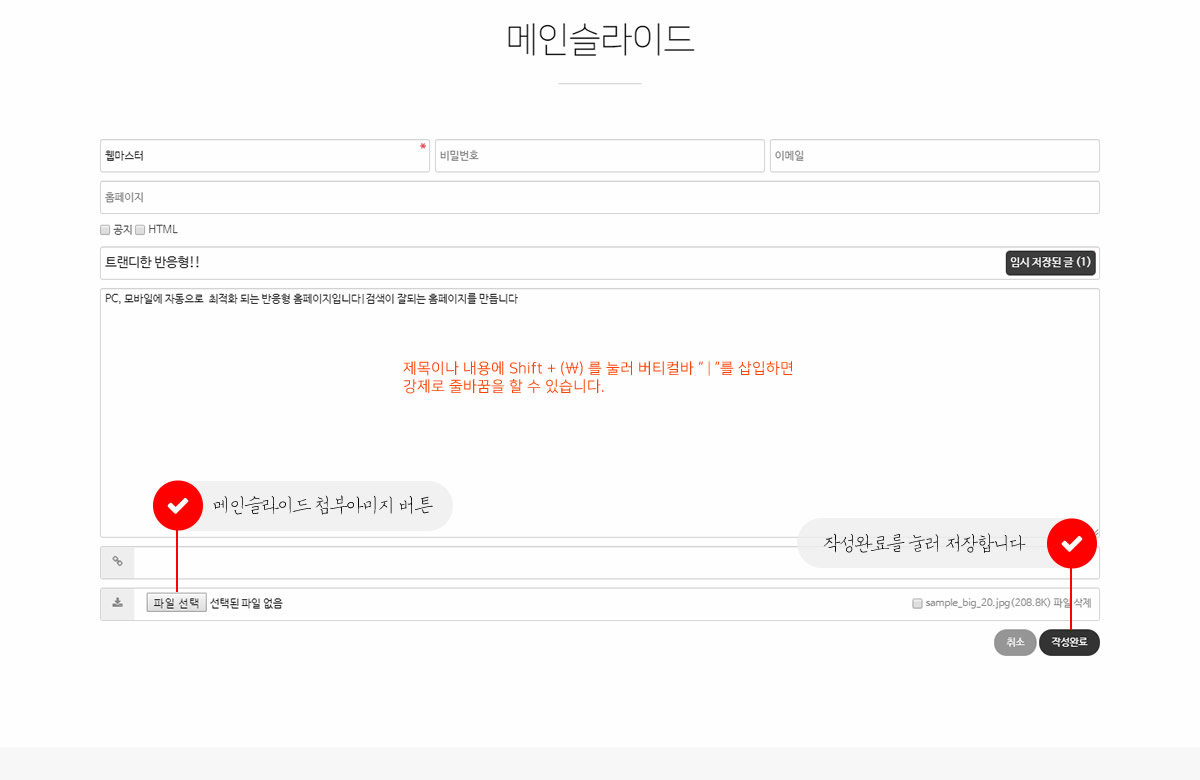
첨부하시는 메인슬라이드 이미지 크기는 가로 2,000 픽셀 x 세로 1,000 픽셀 입니다.
* 주의 : 사이즈가 맞지 않으면 메인 슬라이드가 제대로 작동하지 않습니다.
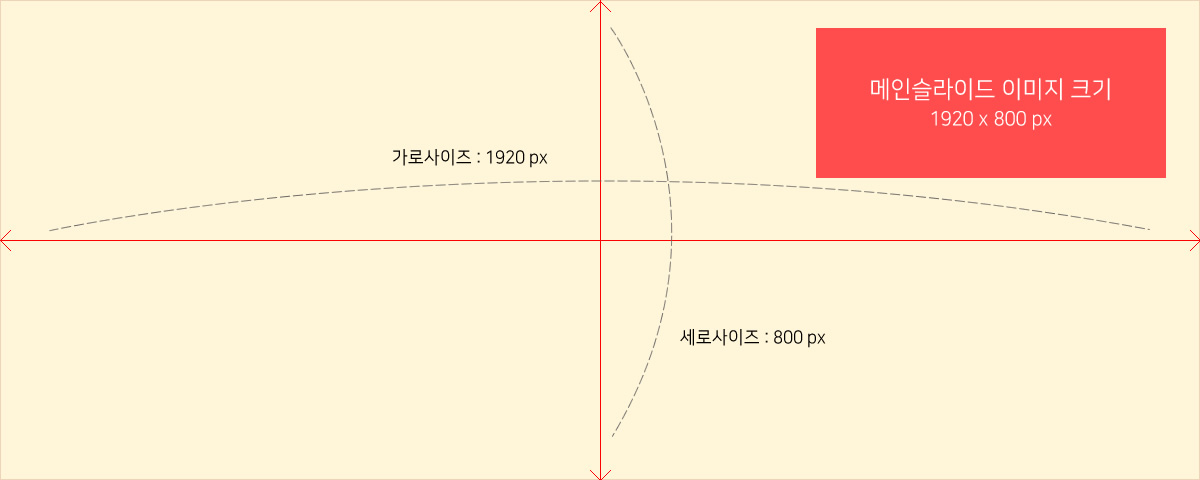
메인으로 돌아와 변경된 메인슬라이드를 확인합니다.
수정하신 것이 적용되어 보이지 않으실 경우엔 CTRL + F5 버튼을 눌러 강제 새로고침을 하시거나,
관리자모드에서 캐시파일 일괄삭제를 해주세요.
이상 메인슬라이드 관리 방법을 안내해 드렸습니다. ^^